こちらはウルトラガジェット(店舗評価ツール)を新たに利用しようとする方向けの、利用申し込み~運用開始までの簡単な導入ガイドです。
ステップに従って作業を進めることで、簡単に利用開始ができます。
【1】サービス利用登録
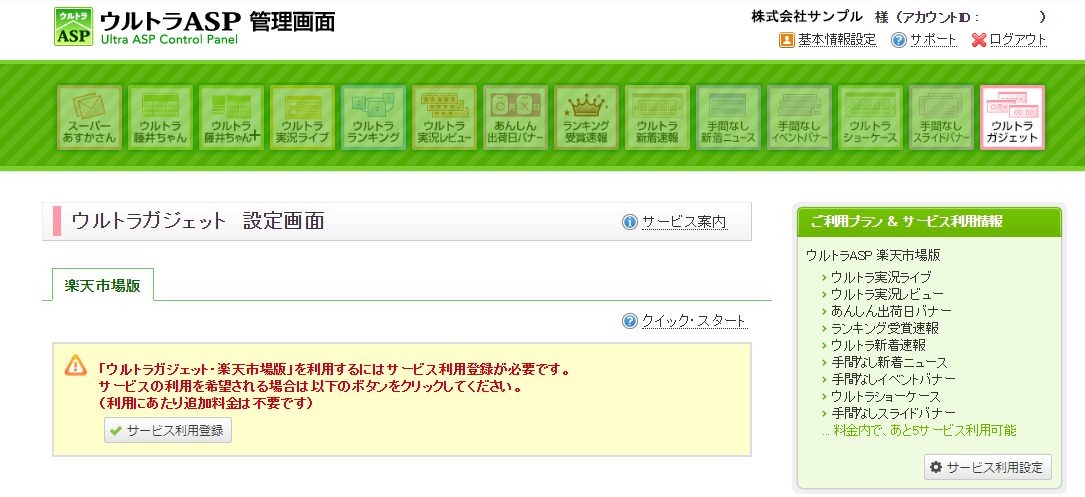
ウルトラガジェットが利用可能な場合は、このような画面が表示されますので、 ボタンを押して利用登録を行います。
【2】FTP情報の登録
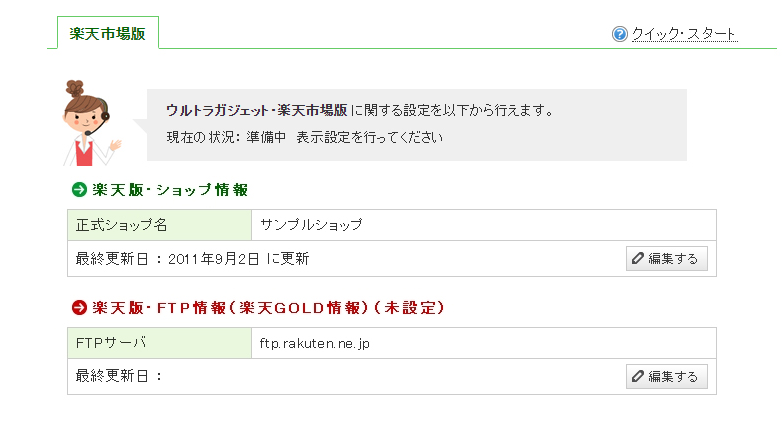
利用登録を行った後の画面です。
利用開始するにあたって、いくつか設定いただく項目がある場合は、このように設定をする画面が開きます。
ここでは、楽天版・FTP情報(楽天GOLD情報)が未設定となっておりますので設定を行います。
(すでに楽天版・FTP情報の設定が済んでいる場合は、この設定は不要です)

楽天版・FTP情報(楽天GOLD情報)を設定します。
楽天GOLDのパスワードが不明な場合は、RMSメインメニュー「拡張サービス一覧」内、各種申請と設定の中の「FTPサーバ用パスワード変更」という箇所からパスワードの変更や再発行が可能です。
※楽天GOLDとは、楽天市場が出店者に提供しているHTMLや画像などを自由にアップロードできるディスクスペースです。
利用は無料ですが利用には申請が必要です。
楽天GOLDにお申し込みをされていない方は先に楽天市場にお申し込みをお願いします。
【3】設定開始
FTP情報(楽天GOLD情報)の設定が完了しますと、運用状況が準備中に変わります。
この状態では、実際にページに掲載するための各種設定を行っておりませんので、まだ商品ページ等に掲載することはできません。
赤く囲まれた部分をクリックして、カウントダウンの設定を行います。
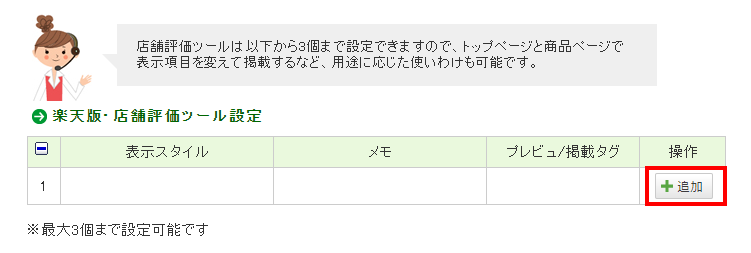
【4】基本的な設定
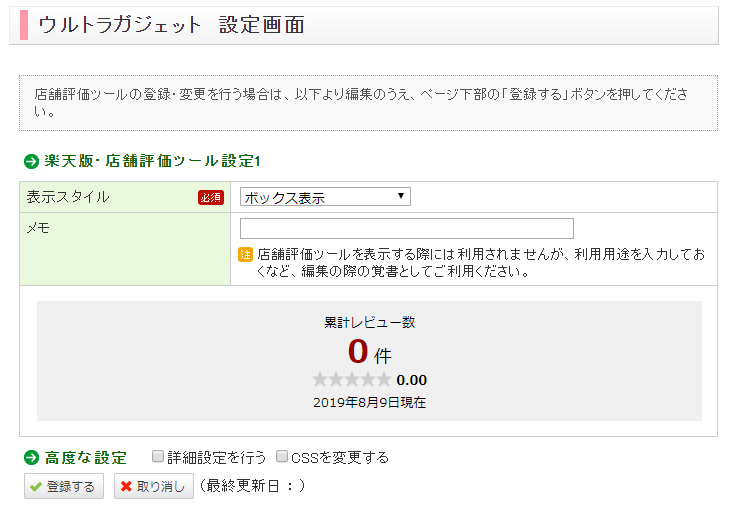
カウントダウンの設定を行う画面が開きました。
この画面にて表示スタイルを指定できます。
【5】詳細設定
背景や文字色を変更したい場合は、詳細設定を行います。
まずは、高度な設定にある「詳細設定を行う」のチェックボックスにチェックを入れます。
詳細設定ができる設定項目が表示されますので、ご希望に合わせて表示内容をお決めください。
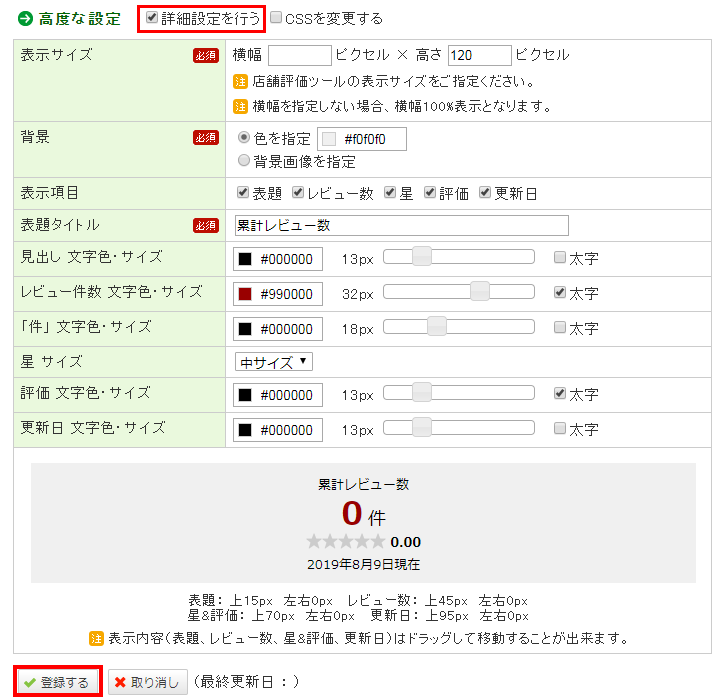
<設定項目>
| 表示サイズ | 横幅と高さをピクセル単位で指定できます。 |
|---|---|
| 背景 | 背景色または背景画像を指定できます。 |
| 表示項目 | 表題/レビュー数/星/評価/更新日の項目を表示・非表示か選択できます。 |
| 表題タイトル | 「累計レビュー数」部分のテキストが変更できます。 |
| 見出し 文字色・サイズ | 見出しの文字色・サイズ・太字にするかどうかを選択できます。 |
| レビュー件数 文字色・サイズ | レビュー件数の文字色・サイズ・太字にするかどうかを選択できます。 |
| 「件」文字色・サイズ | 件の文字色・サイズ・太字にするかどうかを選択できます。 |
| 星 サイズ | 星のサイズを大・中・小から選択できます。 |
| 評価 文字色・サイズ | 評価の文字色・サイズ・太字にするかどうかを選択できます。 |
| 更新日 文字色・サイズ | 更新日の文字色・サイズ・太字にするかどうかを選択できます。 |
「CSSを変更する」にチェックを入れるとCSSの変更画面が開きますので、見た目を細かく変更したい場合はご利用ください。
【6】設定完了
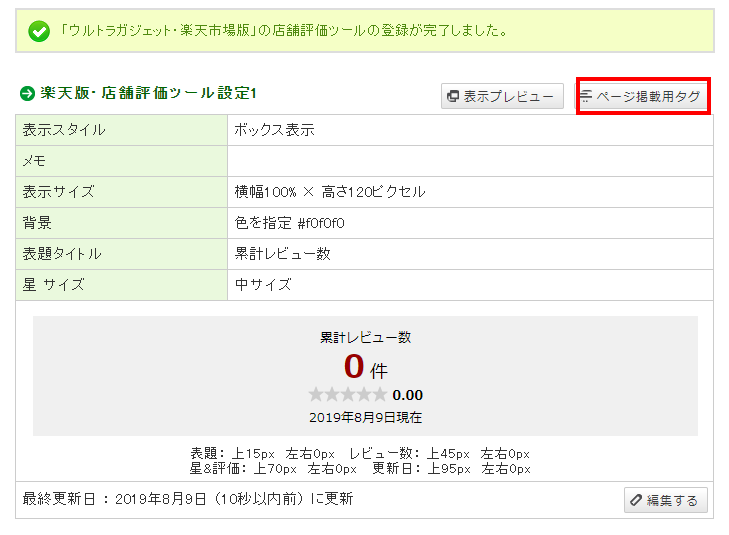
以上で設定は完了です。これで晴れて運用が開始されます。
赤い線で囲まれた「ページ掲載用タグ」ボタンでは、ページに掲載するためのHTMLタグの取得が行えます。
HTMLタグは、コピーのうえ、商品ページの説明文など掲載を行う場所に貼りつけてご利用ください。
【7】追加
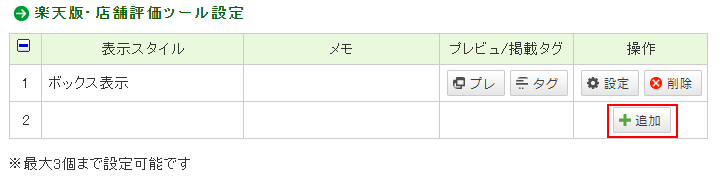
店舗評価ツールの一覧画面では、「タグ」というボタンがご確認いただけるようになります。
こちらは前述の「ページ掲載用タグ」ボタンと同じものです。
さらに店舗評価ツールのパターンを追加する場合は、「追加」ボタンを押して設定を行って下さい。

